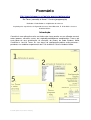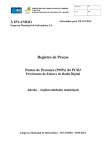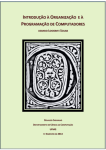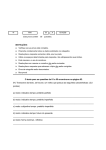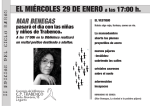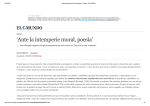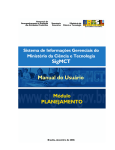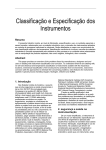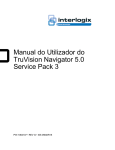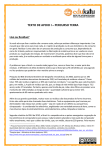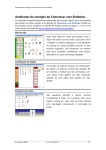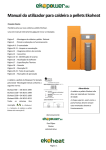Download Poemário - Editor de Poesia Combinatória - Help [Rui
Transcript
Poemário http://www.telepoesis.net/galeriapoemas/pplayer.php Rui Torres (conceito) & Nuno F. Ferreira (programação) Dedicado a Pedro Barbosa, multiplicador de universos Inspirado pelas experiências de Raymond Queneau, Nanni Balestrini, E. M. de Melo e Castro e Herberto Helder... Introdução Poemário é uma aplicação escrita em Actionscript 3 que permite ao seu utilizador construir textos (poemas, narrativas, cartas, etc) seguindo procedimentos combinatórios. Tratase até certo ponto de uma actualização, ou recriação, do Sintext, de Pedro Barbosa, Abílio Cavalheiro e José M. Torres. As suas bases de configuração poética estão presentes / pendentes nos trabalhos experimentais de E. M. de Melo e Castro e Herberto Helder. Poemário [Rui Torres & Nuno F. Ferreira] Instruções de Utilização de Poemário O procedimento normal para se programar um poema é explicado nos pontos/passos que se seguem. 1 – Definição do Poema Na área branca relativa a “1. Definição”, inserir o texto que pretende programar. Cada verso / mudança de linha deve ter correspondência com mudança de linha no texto a inserir. Sigamos o exemplo abaixo proposto, com versos de Herberto Helder e vocabulário pré definido segundo determinadas categorias gramaticais. só a água fala nos buracos são palavras pronunciadas com medo de pousar Imediatamente a seguir a cada palavra que pretendemos submeter a uma regra combinatória, devese colocar $categoria (sem espaços). No caso do poema em baixo, decidimos utilizar algumas categorias prédefinidas, com vocabulário já inserido, a que faremos ligeiras alterações em etapa posterior (ver ponto 2), nomeadamente: $subs_f_s, $verbos_pr, $subs_m_p, $subs_f_p, $adjs_f_p, $subs_m_s, $verbos_inf, em que subs = substantivos, adjs = adjectivos; _f = feminino e _m = masculino; _s = singular e _p – plural. Assim: só a água$subs_f_s fala$verbos_pr nos buracos$subs_m_p são palavras$subs_f_p pronunciadas$adjs_f_p com medo$subs_m_s de pousar$verbos_inf Para tornar evidente a possibilidade de inserir uma categoria não existente na listagem que aparece do lado direito, inserimos ainda, neste exemplo, uma $nova_categoria, logo no início do primeiro verso. Para podermos criar uma lista de palavras associadas à combinatória da palavra “só” (1º verso), devemos escrever o nome da categoria na caixa abaixo indicada, clicando posteriormente na seta do lado direito. Essa categoria será adicionada à lista das categorias já existentes posteriormente. só$nova_categoria a água... A criação das listas pode ser feita a partir de listas exclusivamente criadas pelo utilizador, mas pode também partir de algumas categorias já existentes. Para facilitar o trabalho do utilizador, existem já algumas listas de vocabulário. Eis as listas de palavras disponíveis, entre outras: $verbos_inf = verbos infinitivo $verbos_ger = verbos gerúndio $verbos_pr_p = verbos presente 3ª pessoa plural $verbos_pr_s = verbos presente 3ª pessoa singular $subs_m_s = substantivos masculino singular $subs_f_s = substantivos feminino singular $subs_m_p = substantivos masculino plural $subs_f_p = substantivos feminino singular Manual de Utilização | página 2 $adjs_m_s = adjectivos masculino singular $adjs_f_s = adjectivos feminino singular $adjs_m_p = adjectivos masculino plural $adjs_f_p = adjectivos feminino plural NOTA: Neste momento, as listas disponíveis têm o léxico da obra de Fernando Pessoa. Assim, as categorias acima descritas, são precedidas de alvc (Álvaro de Campos), ac (Alberto Caeiro), rr (Ricardo Reis) e fp (Fernando Pessoa). 2 – Criação de Categorias e Listas O utilizador pode escrever o seu poema e pretender criar listas de palavras (categorias) ou usar categorias e listas já criadas para esse efeito. Para criar novas categorias referidas no poema (como a nossa $nova_categoria), deve em primeiro lugar criar a categoria (com o nome que desejar, desde que ele corresponda ao referido na etapa 1. Depois de escrever o nome da categoria na caixa de texto disponível para o efeito, deve clicar no botão “Criar categoria”. Depois de clicar nesse botão, deve abrir a lista de categorias disponível e encontrar a categoria que criou, escolhendoa. Depois de estar dentro da nova categoria criada, pode inserir as palavras, separadas por linha, na área disponível do lado esquerdo. O utilizador pode também escolher as listas utilizadas no seu poema, apagando, alterando ou inserindo as palavras que desejar. Após inserir o cursor na área em que aparecem as palavras, poderá, com a ajuda do rato, seleccionar as palavras que pretende retirar, utilizando posteriormente a tecla de apagar do seu computador. Para seleccionar todas as palavras, utilizando desse modo as categorias mas não as listas de palavras, pode utilizar o atalho de teclas Ctrl+A. Quer utilize as categorias e listas existentes ou não, tem sempre que, após edição das categorias e listas, validar o processo, clicando no botão “Guardar Categoria” para garantir que as alteraçoes às listas são gravadas (temporariamente) na base de dados. 3 – Configuração / Opções Depois de programado o poema (passo 1) e de criadas as categorias e listas de palavras (passo 2), o utilizador tem a opção de configurar algumas opções de funcionamento do poema, que aqui se resumem: • animação automática: Se esta opção for seleccionada, o poema anima as palavras programadas de um modo automático e aleatório (sem interacção do leitor). Se pretender interacção do leitor (isto é, que o leitor tenha que clicar nas palavras para processar a combinatória respectiva), deixe esta opção em branco. • com edição de lista: Se esta opção for seleccionada, o leitor do poema terá acesso às listas de palavras programadas, podendo invocálas e alterálas a seu gosto, clicando para isso em cima da respectiva palavra com o botão Control (Ctrl) pressionado ao mesmo tempo. Se pretender que o leitor não possa ter acesso às listas, deixe esta opção em branco. • edita c/ ctrl + click: Mesmo que descrição do ponto anterior, mas apenas aplicável Poemário [Rui Torres & Nuno F. Ferreira] caso tenha seleccionado a opção “animação automática”. • com som: Permite utilizar som combinatório no seu poema, além do texto. Se esta opção for seleccionada, o poema terá som (terá que configurar também as listas de som, explicadas em baixo). Se pretender que o poema não tenha som, deixe esta opção em branco. • lista por palavra: Se reutilizar categorias no seu poemaprograma (uma mesma lista de substativos para duas ou mais palavras diferentes), sempre que o utilizador alterar as listas, ele vai alterar também essa lista no que diz respeito a todas as restantes palavras atribuídas a essa categoria. Por isso, se a opção “lista por palavra” estiver seleccionada aqui, permite que o Poemário, no momento da leitura, atribua a cada palavra uma lista igual, mas que pode ser alterada em alterar as restantes. Se decidir usar som combinatório no seu poema (opção “com som” anteriormente referida), tem ainda as seguintes opções: • intervalo sons: Pode utilizar o slider para aumentar ou diminuir o tempo de intervalo entre a leitura (sempre aleatória) dos sons disponíveis na base de dados. Por defeito, o tempo de intervalo é de 1 segundo (tempo medido entre final de som e início do próximo). • A e B: Antes de “reusar” sons existentes ou de “fazer upload” dos seus próprios sons (ver ponto seguinte), tem que escolher qual das listas está a editar. O programa de som está feito de forma a que, em duas determinadas listas de sons, sejam invocados ficheiros, de um modo alternado e aleatório. • Reusar: Pode utilizar sons disponíveis na base de dados do Poemário, usados em poemas já programados e disponíveis em rede (v. imagem em baixo). Pode seleccionar os sons existentes (do lado esquerdo), “Ouvir”, “Adicionar” à sua própria lista (do lado direito). Pode também, depois de ter adicionado os sons, “Retirar” esses sons. Depois de ter feito a sua selecção, clique no botão “Fechar” • Upload: Pode, se preferir, fazer upload de pequenos sons para a base de dados do Telepoesis.Net, escolhendoos, posteriormente, conforme passo anterior. Manual de Utilização | página 4 Pode ainda escolher, para efeitos de publicação e organização no blog Poemário, as seguintes opções: • Dir WP: Permite escolher ou criar um directório próprio no blog Poemário. Possibilidades de categorias no blog existentes incluem (ver, em baixo, Anexo) “Poemas no Meio do Caminho”, “Húmus Poema Contínuo”, “AlletSator” e “Amor de Clarice” (sem aspas) • Autor: Pode aqui escrever o seu nome, se desejar. 4 – Poema – programa XML Finalmente, o utilizador, depois de programado o poema (passo 1), depois de criadas e guardadas as categorias e listas (passo 2) e depois de configurar algumas opções (passo 3), pode agora gerar o xml (poemaprograma) que permitirá ao motor textual Poemário criar e interpretar em tempo real o poema. Para isso, basta clicar no botão “Gera XML” disponível na área 4 do Poemário, após o que será gerado o XML do poema na área à esquerda do ponto 4. 5 – Ler Poema e enviar para blog Clique no botão “Mostra poema” para criar o poema combinatório que programou. Se quiser partilhar as suas experiências com outros utilizadores do Poemário, pode utilizar a opção/botão “Publica poema” Pode ainda enviar, sempre que o desejar, as suas leituras de poemas para o Blog Poemário (http://telepoesis.net/poemario) bastando para isso utilizar o botão “@” enviar para blog disponível nos poemas gerados. Se quiser actuar fora das bases de dados do Poemário (blog e galeria), pode ainda gravar o XML num ficheiro de texto com extensão *.xml. Para isso, seleccione o XML gerado, copie para o clipboard do seu computador, e cole em um editor de texto simples (Notepad ou WordPad). Sempre que quiser ler o seu poema, vá ao Poemário e insira o seu código final na secção 4. Anexo – Exemplos de poemas já programados Alletsator • http://www.telepoesis.net/alletsator/anaximandro/index_motor.html • Texto e escrita digital de Rui Torres a partir de “Alletsator” de Pedro Barbosa; listas de palavras de Pedro Barbosa • Voz de Nuno M. Cardoso; Texturas sonoras de Luís Aly • Versão combinatória de Allesator publicada na Revista Cibertextualidades (CDROM Ed. UFP. 2007) • Criações dos leitores disponíveis em http://telepoesis.net/poemario/?cat=11 Amor de Clarice v. 2 • http://www.telepoesis.net/amorclarice/v2/amor_index.html • Texto e escrita digital de Rui Torres a partir de “Amor” de Clarice Lispector; listas de palavras de Clarice Lispector Poemário [Rui Torres & Nuno F. Ferreira] • Voz de Nuno M. Cardoso; Música de Carlos Morgado; Texturas sonoras de Luís Aly e Rui Torres • Versão combinatória de Amor de Clarice (CDROM Ed. UFP. 2005), de Rui Torres, Nuno M. Cardoso, Carlos Morgado, Luís Aly e Ana Carvalho • Criações dos leitores disponíveis em http://telepoesis.net/poemario/?cat=6 Húmus poema contínuo • • • • • http://www.telepoesis.net/humus/humus_index.html Texto de Herberto Helder a partir de Raul Brandão Escrita digital de Rui Torres Voz de Nuno M. Cardoso; Texturas sonoras de Luís Aly e Rui Torres Versão combinatória de Húmus (1967), de Herberto Helder • Criações dos leitores disponíveis em http://telepoesis.net/poemario/?cat=4 Poemas no meio do caminho • • • • http://telepoesis.net/caminho/index.html Textos e escrita combinatória de Rui Torres Voz de Nuno M. Cardoso; Texturas sonoras de Luís Aly e Rui Torres Versão combinatória de Poemas no meio do caminho, de Rui Torres, Nuno F. Ferreira, Luís Carlos Petry, Nuno M. Cardoso, Luís Aly e Ana Carvalho • Criações dos leitores disponíveis em http://telepoesis.net/poemario/?cat=5 Manual de Utilização | página 6